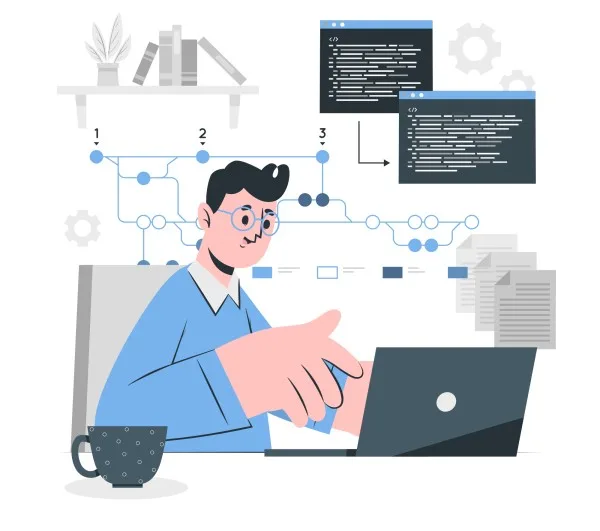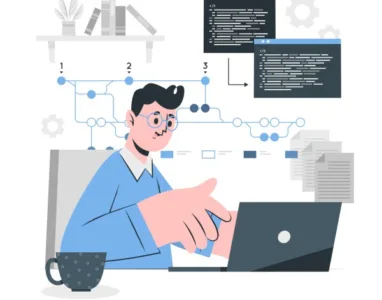本文旨在介紹 WOL「區域網路㬇醒 (Wake on LAN)」與如何實現 WOW「網際網路喚醒 (Wake on WAN)」以及如何設定網路開機的重要補充資訊。
後半部內容主要是微軟遠端桌面相關問題的疑難排解。
文章目錄
下載魔術封包轉送代理 WOLAgent
WOLAgent 網址:https://github.com/basildane/WOLAgent
WoW 需要固定 IP
要使用 WOW,你的 IP 分享器或防火牆需要有固定 IP
啟用休眠與快速啟動
- 啟用休眠命令提示字元指令: 「Powercfg -h on」或「powercfg.exe /hibernate on」
- 關於是否需要開啟電源管理裡面的「快速啟動」,經網友反應後判斷,不同的機型有的需要關閉有的需要開啟,需自行測試
遠端開機教學影片
同場加映:微軟遠端桌面疑難排解
Microsoft Remote Desktop Assistant (微軟遠端桌面助理) 下載 [請點我]
修正微軟帳號登入問題指令
runas /u:[email protected] cmd.exe將其中 [email protected] 替換為自己的帳號。另外需特別留意:當帳號的密碼如果經過變更,此指令必須重新再執行一次。
微軟遠端桌面問題排解教學影片
解決 Windows Defender Credential Guard 不允許使用已儲存的認證
使用微軟遠端桌面若遇到「Windows Defender Credential Guard 不允許使用已儲存的認證」問題。可以在本機群組原則編輯器中允許接受 NTLM 認證。

按住 Windows + R 鍵, 輸入「gpedit.msc」執行「本機群組原則編輯器」。
找到「電腦設定 > 系統管理範本 > 系統 > 認證委派」並點選「允許在僅使用 NTLM 的伺服器驗證時委派已儲存的認證」。
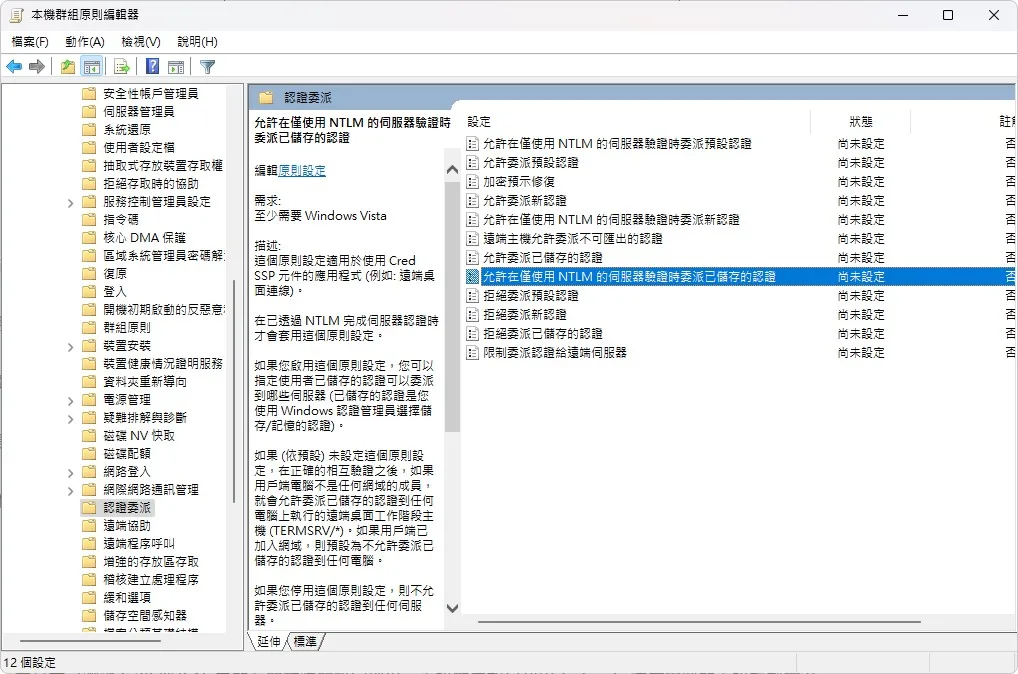
勾選「已啓用」,並按下「顯示」按鈕輸入「TERMSRV/*」。最後按確定。完成後重新啟動電腦即可。

微軟遠端桌面突破區域網路限制
一般來說微軟遠端桌面無法在區域網路以外使用。如果有此需求,可以利用最新的虛擬 VPN 技術 Tailscale 來達到目的。
安裝與使用 Tailscale 虛擬 VPN
Tailscale 讓建立軟體定義的私有網路變得容易。可以安全的連接使用者、服務和裝置。實作強制執行最低權限的點對點網路連線。可穿透 NAT,無需打開防火牆連接埠即可連接雲端、VPC 和本地網路。
Tailscale 的安裝及使用教學可參考豪哥另外一部影片。該影片原是提供群暉可以直接穿透區域網路。可以跳過影片的前面,從 01:49 開始觀看。並且亦可跳過 6:30 到 9:15 之間有關群暉的設定部份,直接觀看如何利用 Tailscale 達成電腦間直接複製檔案。